w10右下角图标设置如何隐藏 Win10右下角图标如何隐藏
更新时间:2024-02-03 17:46:12作者:xtyang
Win10右下角图标是指在Windows 10系统中,显示在任务栏右下角的各种图标,例如音量、网络、电量等等,有时候这些图标可能会占据一定的屏幕空间,影响用户的视觉体验。许多用户希望能够隐藏这些图标,以便获得更为清爽的桌面界面。Win10右下角图标如何隐藏呢?本文将为您介绍几种简单的方法,帮助您实现隐藏这些图标的目的,提升您的使用体验。
具体步骤:
1.在电脑桌面下方的任务栏找到搜索框,搜索“任务栏设置”。并点击打开“任务栏设置”。
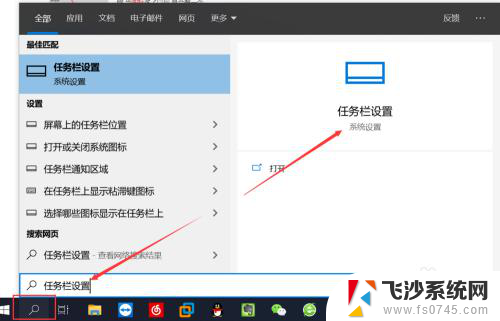
2.在打开的“任务栏设置”界面左下角,点击“任务栏”选项。
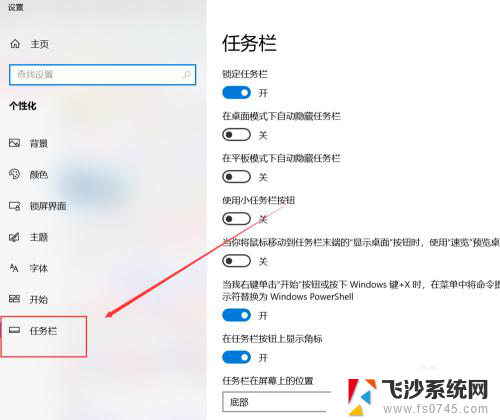
3.在右侧点击“选择哪些图标显示在任务栏上”。
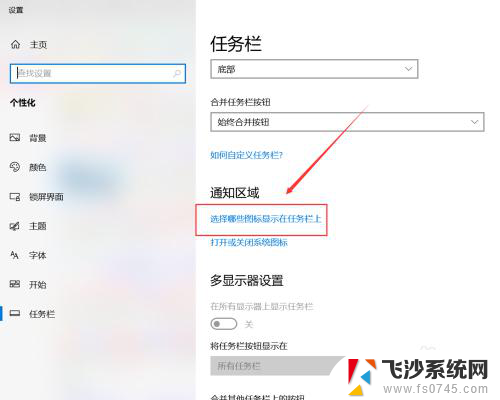
4.首先关闭“通知 区域始终显示所有图标”。
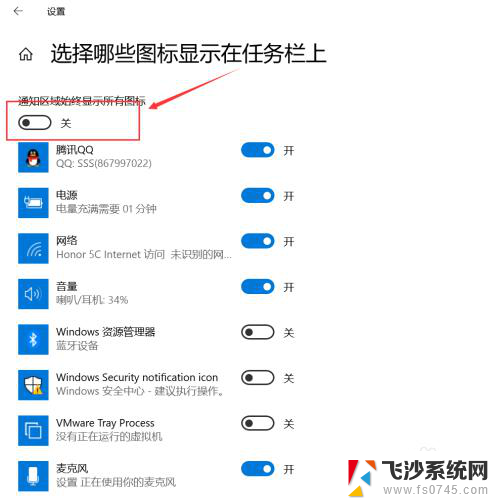
5.然后对需要显示/隐藏的程序选择“开/关”,最后关闭设置界面即可。
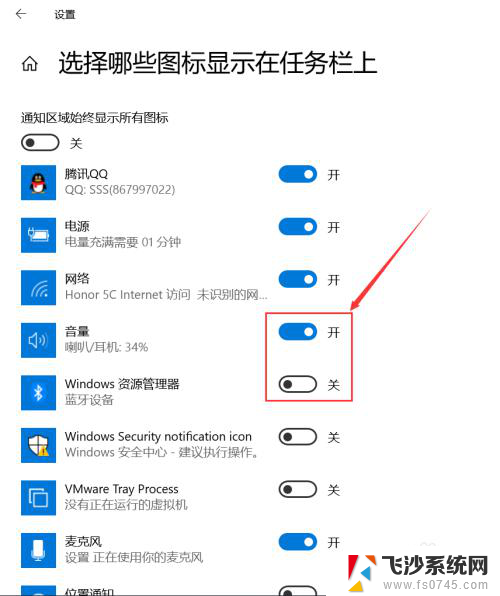
以上就是隐藏w10右下角图标的设置方法,如果你遇到这种情况,可以按照以上步骤解决,非常简单快速。
w10右下角图标设置如何隐藏 Win10右下角图标如何隐藏相关教程
-
 电脑右下角的小图标怎么隐藏 Win10右下角图标隐藏方法
电脑右下角的小图标怎么隐藏 Win10右下角图标隐藏方法2024-02-09
-
 电脑右下角显示隐藏的图标怎么设置 Win10任务栏右下角的图标隐藏或显示方法
电脑右下角显示隐藏的图标怎么设置 Win10任务栏右下角的图标隐藏或显示方法2023-12-19
-
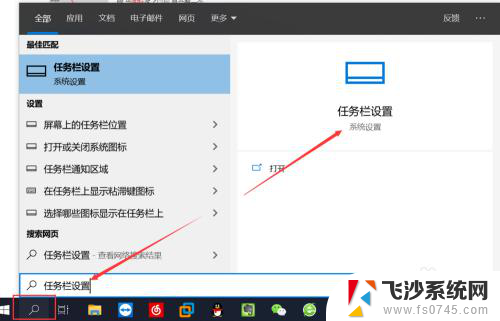 电脑任务栏右下角图标怎么隐藏 Win10右下角图标如何隐藏
电脑任务栏右下角图标怎么隐藏 Win10右下角图标如何隐藏2024-02-06
-
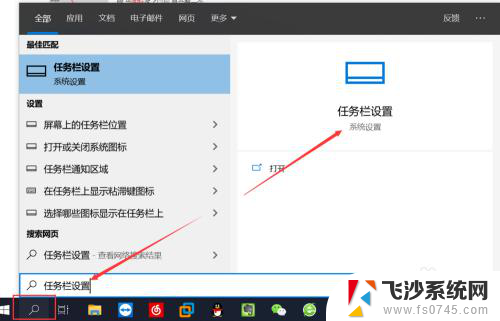 windows10右下角图标怎么取消隐藏 Win10系统右下角图标隐藏方法
windows10右下角图标怎么取消隐藏 Win10系统右下角图标隐藏方法2024-06-14
- win10如何显示右下角图标 win10右下角通知图标显示方法
- win10怎么关闭隐藏图标 win10右下角任务栏图标不再自动隐藏
- win10怎么隐藏右下角的图标 WIN10电脑通知图标如何收起到小方框内
- win10右下角显示图标 win10右下角图标显示不全怎么解决
- window10怎么显示右下角图标 win10系统右下角图标怎么显示
- 电脑右下角怎么显示微信图标 Win10系统微信通知显示在右下角设置方法
- 怎样从win8升级到win10系统 Win8升级至Win10详细教程
- win10手机连接可以卸载吗 Win10手机助手怎么卸载
- win10系统启动文件夹在哪里 如何在Win10中快速打开启动文件夹
- windows10系统字体大小 win10电脑字体大小设置方法
- 罗技接收器无法识别usb 如何解决Win10系统无法识别Logitech Unifying Receiver问题
- windows10打印机如何扫描 Win10系统如何使用打印机进行扫描
win10系统教程推荐
- 1 win10手机连接可以卸载吗 Win10手机助手怎么卸载
- 2 win10里此电脑的文档文件夹怎么删掉 笔记本文件删除方法
- 3 win10怎么看windows激活码 Win10系统激活密钥如何查看
- 4 电脑键盘如何选择输入法 Win10输入法切换
- 5 电脑调节亮度没有反应什么原因 Win10屏幕亮度调节无效
- 6 电脑锁屏解锁后要按窗口件才能正常运行 Win10锁屏后程序继续运行设置方法
- 7 win10家庭版密钥可以用几次 正版Windows10激活码多少次可以使用
- 8 win10系统永久激活查询 如何查看Windows10是否已经永久激活
- 9 win10家庭中文版打不开组策略 Win10家庭版组策略无法启用怎么办
- 10 win10怎么用扬声器 Win10电脑如何配置扬声器